Jonkin ajan kuluttua OS X Yosemiten päivityksen jälkeen monet alkoivat kohdata erilaisia Wi-Fi-ongelmia, jotka vaihtelevat yhteyden menetyksestä ja päättyy siihen, että kyvyttömyys muodostaa yhteys tunnetuimpiin verkkoihin.
Näiden ongelmien ilmenemisen syyt ovat erilaiset, ja voit sulkea ne pois vain puhtaalla OS X -asennuksella. Jos jostain syystä et halua tehdä puhdasta asennusta, meillä on useita tapoja, joilla kaikki WiFi-ongelmat olisi ratkaistava.
Poista verkon määrittämisestä vastaavat tiedostot
Verkosta vastuussa olevien tiedostojen poistaminen manuaalisesti aiheuttaa tietokoneelle uusien tiedostojen luomisen, jotka eivät todennäköisesti ole olemassa olevia ongelmia. Tässä on sinun tehtäväsi:
- Poista WiFi käytöstä.
- Avaa Finder, pidä Komento + Vaihto + G, ja avautuvasta ikkunasta, aseta polku:
/ Kirjasto / Preferences / SystemConfiguration /
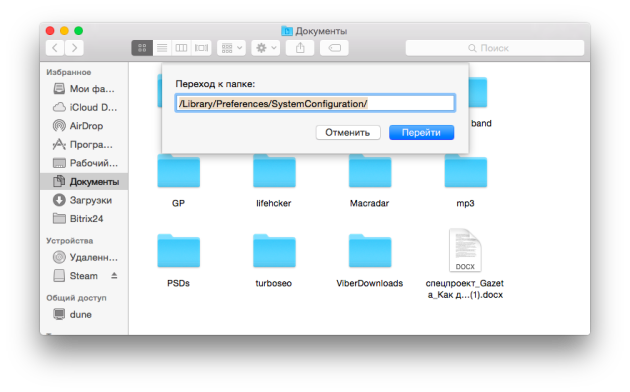
- Etsi seuraavat tiedostot kansioon ja siirtää ne varmuuskopiokansioon (vain siinä tapauksessa) työpöydällä.
com.apple.airport.preferences.plist
com.apple.network.identification.plist
com.apple.wifi.message-tracer.plist
NetworkInterfaces.plist
preferences.plist - Käynnistä Mac uudelleen.
- Käynnistä WiFi.
Tämän toiminnon ansiosta Mac luo poistetut tiedostot tyhjästä. Jos tämä ei ratkaise WiFi-ongelmia, siirry seuraavaan tapaan.
Luo uusi langaton verkko valetun MTU: n kanssa
Nyt muutetaan WiFi-asetusten perusasetuksia. Manuaalisesti vaihdamme MTU-kokoa – yhden datalohkon enimmäiskokoa.
- Avaa Järjestelmäasetukset ja valitse Verkko.
- Napsauta “Sijoittelu” -ruutua ja valitse “Muokkaa sijoitteluja”.
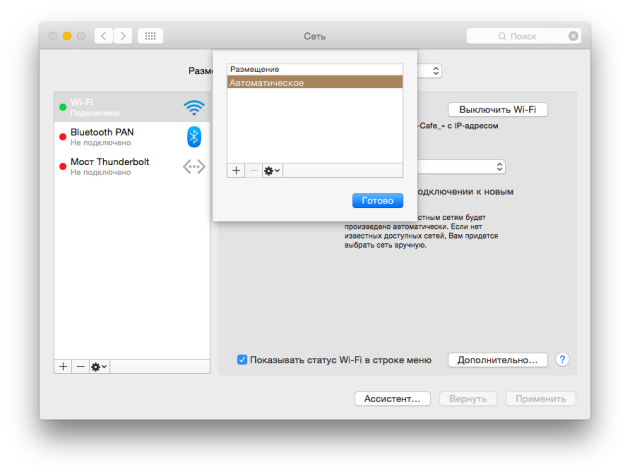
- Napsauta plus ja lisää uusi sijoittelu mihin tahansa nimeen.
- Siirry nyt “Lisäasetukset” -välilehdelle ja siirry “Laitteisto” -osioon.
- Aseta kokoonpano “Manuaalinen” ja aseta MTU-paketin koko 1453: ksi.
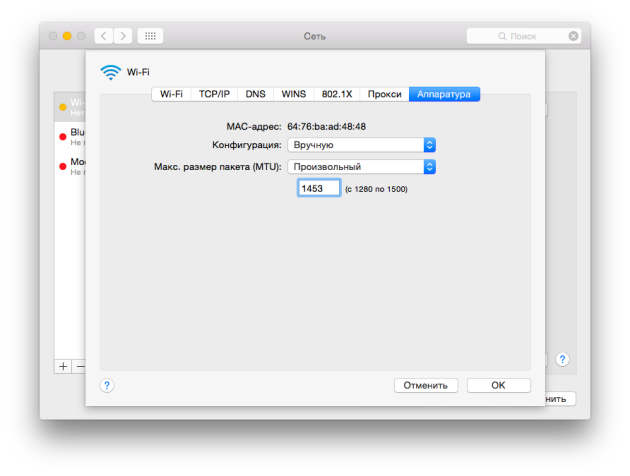
Käytä muutettuja asetuksia ja lataa sovellukset, jotka tarvitsevat Internet-yhteyttä. MTU: n 1453 koon määrittäminen on vanha hallintopilli, joka on jo pitkään ratkaissut joitain ongelmia verkkoon liittymisessä.
bonus
Tässä on muutamia vähemmän vaikeita ja tehokkaita vinkkejä, jotka voivat myös auttaa:
- Liitä 2,4 GHZ-verkkoon.
- Aseta 5 GHZ-reitittimen kanava 50: n ja 120: n välillä.
- Sammuta Bluetooth. Joissakin tapauksissa tämä ratkaisee WiFi-ongelman.
Jos mikään yllä mainituista menetelmistä ei toimi, yritä asentaa OS X uudelleen tyhjästä. Vaikka et halua tehdä, on parempi viettää aikaa asentaa kuin käyttää tietokonetta ilman WiFi.
